Регулярное резервное копирование может предотвратить потерю важной информации. Имея это в виду, LDPlayer разработал функцию, которая позволяет пользователям создавать резервные копии и восстанавливать данные эмулятора. Вы можете сохранить резервную копию данных и настроек эмулятора, чтобы при необходимости восстановить их.
Вам также может понравиться
Как запускать больше эмуляторов одновременно? Советы по настройки для режима многооконности
Содержание
- 1. Почему вы должны делать резервную копию данных LDPlayer
- 2. Как сделать резервную копию данных эмулятора LDPlayer
- 3. Как восстановить данные резервной копии на новом эмуляторе
- 4. Дополнительная информация о резервном копировании и восстановлении на LDPlayer
Почему вы должны делать резервную копию данных LDPlayer
Если вы сталкиваетесь с такими ситуациями, как ошибки эмулятора или невозможность запуска эмулятора, вы можете знать, насколько важна резервная копия данных эмулятора. Или, если вы используете гостевую учетную запись для своих игр, вся ваша хорошо сделанная игровая слава исчезнет, если вы удалите данные по ошибке. Вот почему мы рекомендуем вам сделать резервную копию данных эмулятора LDPlayer.
Как сделать резервную копию данных эмулятора LDPlayer
Резервные копии данных включают приложения, в которые вы вошли, игры и другие файлы, информацию для входа и т.д. Помните, что работающие эмуляторы не могут быть скопированы и восстановлены. Поэтому, если вы хотите сделать резервную копию или восстановить свои эмуляторы, выйдите из них.
Шаг 1. Откройте LDMultiPlayer на вашем ПК
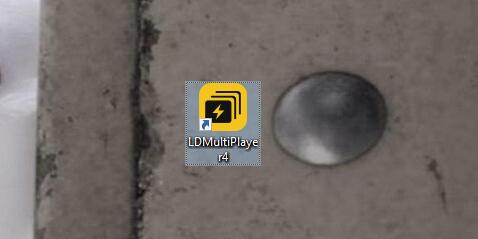
Шаг 2. После этого вы увидите интерфейс, показанный ниже. Переместите курсор на эмулятор, резервную копию которого вы хотите создать, и щелкните значок в кружке на следующем рисунке. Появится всплывающее окно, в котором вы можете выбрать «Резервное копирование» или «Восстановить». Выберите «Резервное копирование» и продолжайте.
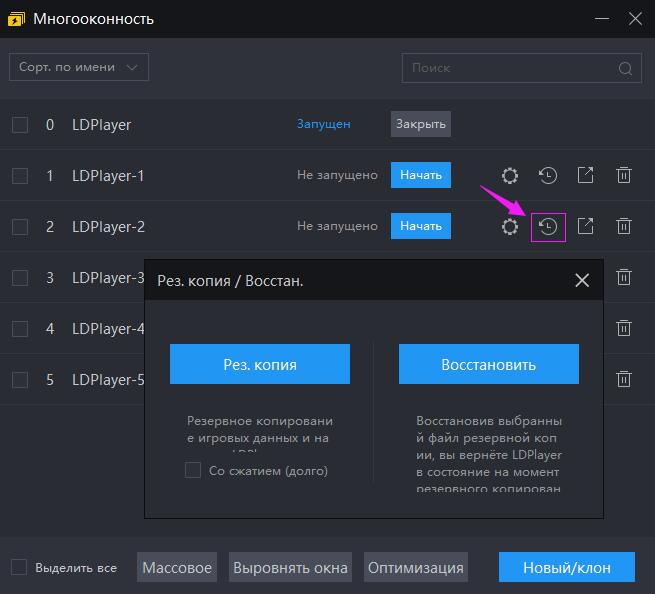
Внимание: «Со сжатием» означает, что с его помощью можно сжимать данные, чтобы уменьшить дисковое место. Но на резервное копирование уйдет больше времени. А скорость резервного копирования зависит от приложений и настроек. Если вы хотите ускориться, не выбирайте «Со сжатием».
Шаг 3. Теперь вы можете выбрать путь к файлу резервной копии. Рекомендуем не сохранять на системном диске (обычно это диск C), так как он может быть уничтожен при переустановке компьютерной системы. Не забудьте переименовать файл для лучшего управления. Чем больше данных в эмуляторе, тем больше времени он потратит.
Рекомендуется делать резервную копию ваших последних данных эмулятора LDPlayer один раз в неделю.
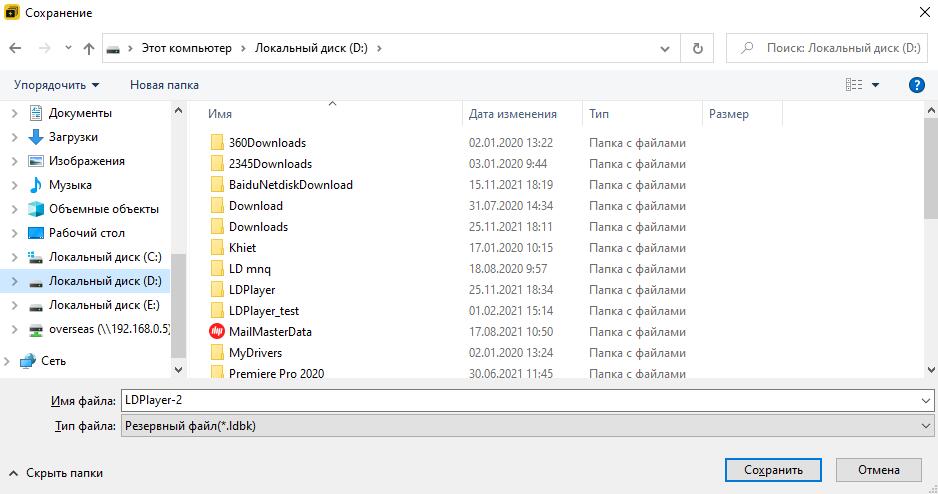
Всё! Вы можете найти файл резервной копии по пути, который вы только что выбрали. Вам больше не нужно беспокоиться о потере данных.
Как восстановить данные резервной копии на новом эмуляторе
Это означает восстановить ранее сохраненного файла из резервной копии, после чего вы можете наслаждаться игрой в LDPlayer с теми же настройками, которые вы сохранили ранее.
Внимание: перед тем, как начать восстановить данные, вы должны создать новый эмулятор. Иначе восстановление перезапишет другие существующие эмуляторы, что приведет к потере данных существующего эмулятора!
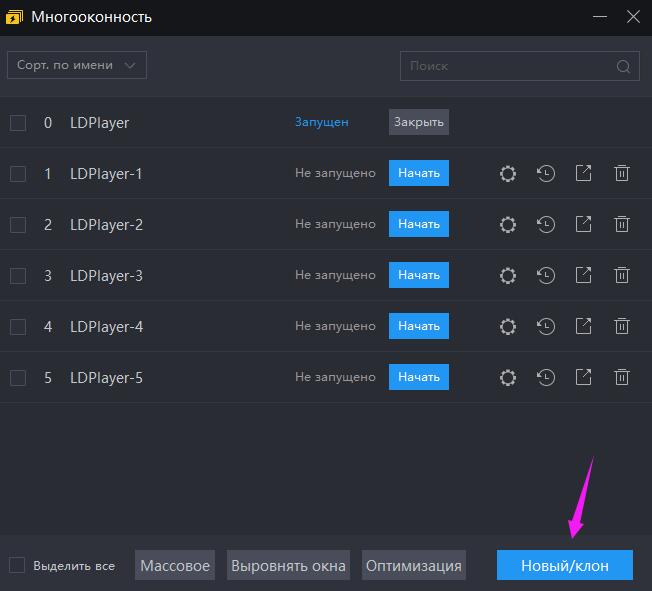
Шаг 2. В главном интерфейсе вы можете найти созданный вами LDPlayer. Затем щелкните значок в кружке ниже и выберите «Восстановить».
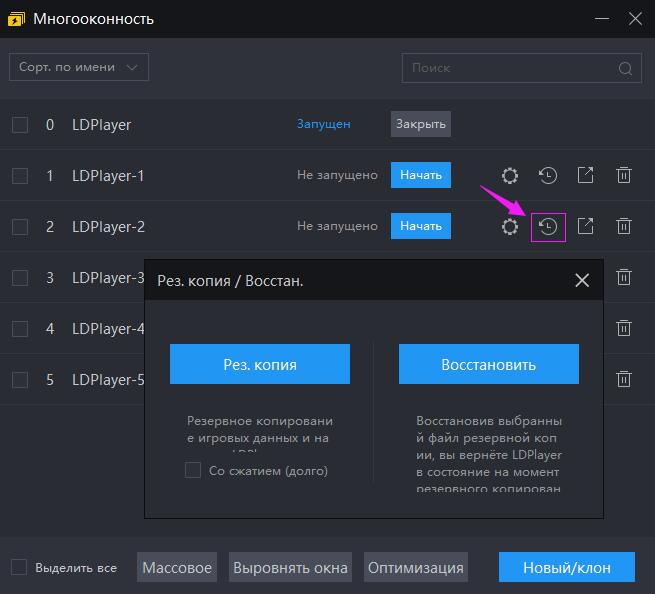
Шаг 3. Во всплывающей папке щелкните файл резервной копии и «Открыть». Затем процесс восстановления продолжится.
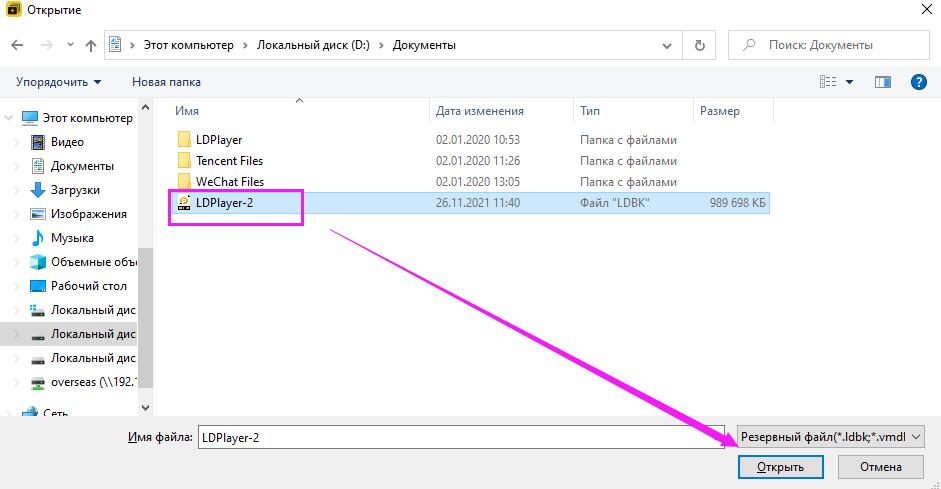
Теперь вы уже знаете, как сделать резервную копию и восстановить данные эмулятора LDPlayer на ПК. Регулярное резервное копирование данных эмулятора LDPlayer является хорошей привычкой. Если у вас остались вопросы, вы можете найти ответы в части 4.
Дополнительная информация о резервном копировании и восстановлении на LDPlayer
Могу ли я перенести и использовать свой файл резервной копии на другом компьютере?
Да, вы можете передать файл резервной копии, а затем использовать его на другом ПК. Но следует отметить, что вам необходимо восстановить файл из резервной копии до той же версии LDPlayer. Это означает, что файл из резервной копии LDPlayer (32-бит) может быть восстановлен на LDPlayer3.0 (32-бит), но не на LDPlayer 4.0 (32-бит) или LDPlayer (64-бит).
Могу ли я использовать «Клон LDPlayer» для резервного копирования данных эмулятора напрямую?
В большинстве случаев эмуляторы клонирования могут просто копировать игры, приложения и др, А не все данные. Не рекомендуем вам этого делать.
